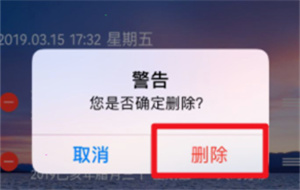在时间规划局中,用户可以设置提醒某个重要活动的时间。一些初次使用该软件的小伙伴可能不知道如何删除错误设置的事件。
下面是具体操作步骤:
1. 打开时间规划局应用,可以在手机的应用列表或主屏幕上找到该应用图标并点击打开。
2. 在应用的界面中,查找并点击左上角的三条横线按钮。这个按钮通常用于显示应用的侧边栏菜单。
3. 在弹出的侧边栏菜单中,寻找并点击菜单项中的“设置”选项。通常,该选项会放置在菜单列表的相对靠上位置。
4. 进入“设置”页面后,继续查找并点击页面中的“排序”功能。该功能主要用于管理事件的显示顺序。
5. 在“排序”页面中,找到列表中需要删除的事件,并点击选择。被选择的事件通常会以背景颜色或勾号来标记。
6. 在选择完要删除的事件查找页面右下角的“删除”按钮,并进行点击。
7. 弹出的警告框会询问确认是否要删除所选的事件。请仔细阅读警告框内容,在确认无误后点击“确定”按钮。
8. 完成删除后,回到主界面,点击页面右上角的“完成”按钮,以保存修改并返回正常操作界面。
通过以上步骤,您就可以成功删除时间规划局中设置错误的事件了。在进行删除操作时要小心谨慎,避免误删重要的事件。如有需要,您也可以参考应用内的帮助文档或联系开发者获取更详细的指导。希望对您有所帮助!